Como desativar o touchpad usando as configurações do Windows?

Se você está tendo dificuldades com o touchpad do seu notebook ou simplesmente prefere usar um mouse externo, desativá-lo pode ser uma ótima solução para evitar cliques acidentais e movimentos indesejados. Neste artigo, vamos abordar de forma detalhada como desativar o touchpad usando as configurações do Windows, com instruções claras e dicas práticas para que você possa personalizar sua experiência de uso sem complicações.
Entendendo o Touchpad e Suas Configurações no Windows
O touchpad é um componente essencial dos notebooks que permite a navegação sem a necessidade de um mouse. Entretanto, alguns usuários podem preferir desativar essa funcionalidade, especialmente quando utilizam um mouse externo, para evitar interferências e facilitar o uso. Nesta seção, explicaremos o que é o touchpad, por que você pode querer desativá-lo e como as configurações do Windows podem ajudar nesse processo.
O Que é o Touchpad?
O touchpad é uma superfície sensível ao toque, localizada geralmente abaixo do teclado dos notebooks, que permite controlar o cursor na tela. Ele suporta gestos, multiponto e, em alguns modelos, possui configurações avançadas para ajustar a sensibilidade, a velocidade do ponteiro e até os cliques duplos. É um componente útil para quem não deseja levar um mouse junto, mas pode se tornar um incômodo para quem prefere dispositivos externos.
Por Que Desativar o Touchpad?
Entre os motivos que levam muitos usuários a querer desativar o touchpad, destacam-se:
- Evitar cliques acidentais: O contato involuntário com o touchpad pode causar cliques indesejados, interrompendo tarefas em andamento.
- Melhorar a ergonomia: Para quem utiliza um mouse, desativar o touchpad pode ajudar a manter uma postura mais confortável e reduzir o cansaço dos dedos.
- Maior precisão: Mouses externos costumam oferecer mais precisão e podem ser ajustados conforme as preferências do usuário.
- Aplicações específicas: Em alguns softwares, a precisão do mouse é essencial e o touchpad pode interferir nos movimentos, gerando atrito e imprecisão.
Como Desativar o Touchpad Usando as Configurações do Windows
A maneira mais simples e segura de desativar o touchpad é utilizando os recursos oferecidos pelas configurações do Windows. Este método dispensa o uso de drivers de terceiros ou programas externos, garantindo que as alterações sejam feitas de forma oficial e integrada ao sistema operacional. A seguir, apresentamos um passo a passo para que você realize esse procedimento.
Passo a Passo no Windows 10
Se o seu notebook utiliza o Windows 10, siga as instruções abaixo:
- Abrir as Configurações: Clique no ícone do menu Iniciar e selecione a opção Configurações ou pressione as teclas Win + I simultaneamente.
- Acessar Dispositivos: Dentro das Configurações, clique na opção Dispositivos, que controla os periféricos conectados ao seu computador.
- Selecionar Touchpad: No menu lateral esquerdo, escolha a opção Touchpad. Geralmente, esta opção aparece logo abaixo do cabeçalho e reúne todas as configurações relacionadas ao touchpad.
- Desativar o Touchpad: Na tela de configurações do touchpad, localize a opção que diz Ativar touchpad ou Desativar touchpad. Clique no interruptor para desativá-lo, tornando o touchpad inativo.
- Salvar as Alterações: Depois de desativar o touchpad, feche a janela de Configurações. As alterações são salvas automaticamente no Windows.
Passo a Passo no Windows 11
Para os usuários que possuem o Windows 11, o processo é bastante similar, com pequenas variações na interface:
- Abrir Configurações: Clique com o botão direito no ícone do menu Iniciar e selecione Configurações ou pressione Win + I.
- Navegar até Bluetooth e dispositivos: No menu lateral esquerdo, clique em Bluetooth e dispositivos para acessar as configurações de dispositivos conectados.
- Selecionar Touchpad: Role a tela até encontrar a seção Touchpad e clique nela. Você poderá ver as opções de configuração relacionadas ao touchpad.
- Desativar o Touchpad: Localize o interruptor que diz Touchpad e alterne a posição para desativado. Assim, o touchpad deixará de funcionar.
- Verificar as Alterações: Após desativar o touchpad, faça um teste movendo o cursor para certificar-se de que ele realmente parou de responder.
Outras Dicas e Soluções Adicionais
Apesar do caminho das configurações do Windows ser o método mais recomendado, pode haver casos em que o touchpad continue funcionando ou as opções não apareçam. Confira as dicas abaixo para resolver problemas relacionados:
- Atualize os drivers: Algumas vezes, o touchpad pode apresentar problemas devido a drivers desatualizados. Acesse o site do fabricante do seu notebook ou o Gerenciador de Dispositivos do Windows para atualizar.
- Verifique se existe uma tecla de atalho: Muitos notebooks possuem uma tecla de função (geralmente associada a FN + uma das teclas F) para ativar/desativar o touchpad. Confira o manual do seu equipamento para mais informações.
- Utilize o Software do Fabricante: Alguns fabricantes oferecem programas específicos para gerenciar o touchpad, com opções de personalização mais avançadas. Se o seu dispositivo possui esse recurso, vale a pena verificar as configurações do software dedicado.
- Reinicie o computador: Se as alterações não surtirem efeito imediatamente, reiniciar o seu notebook pode ajudar a aplicar as novas configurações do sistema.
Tópicos Adicionais e Considerações de Uso
Reativando o Touchpad
Em alguns casos, você pode precisar reativar o touchpad após ter feito testes ou perceber que necessita utilizar o recurso novamente. O processo para reativar o touchpad é tão simples quanto desativá-lo. Basta retornar às configurações do Windows utilizando as etapas mencionadas anteriormente e alterar o interruptor para ativado novamente.
Personalização Avançada das Configurações do Touchpad
Além de desativar o touchpad, o Windows permite que você personalize outras configurações, como:
- Sensibilidade: Aumente ou diminua a sensibilidade do touchpad para se adaptar melhor ao seu estilo de uso.
- Gestos: Configure gestos com múltiplos dedos para facilitar a navegação, como rolagem e zoom.
- Velocidade do Cursor: Ajuste a velocidade de movimento do cursor para uma experiência mais fluida e confortável.
Para acessar essas opções, basta encontrar a seção correspondente dentro das configurações do touchpad no Windows. Tais personalizações podem melhorar significativamente sua produtividade e tornar a interação com o computador mais intuitiva.
Problemas Comuns e Como Solucioná-los
Alguns usuários podem enfrentar problemas mesmo após seguir os passos para desativar o touchpad. Confira algumas situações comuns e as soluções recomendadas:
- Opção de desativação não visível: Caso a opção de desativar o touchpad não esteja disponível nas configurações, verifique se há atualizações pendentes do Windows. Muitas vezes, uma simples atualização do sistema pode reestabelecer a funcionalidade completa do gerenciador de dispositivos.
- Configurações conflitantes: Se você estiver utilizando um software de terceiros para controle do touchpad, há chances de que ele esteja interferindo nas configurações do Windows. Nesse caso, desinstale ou atualize o software para evitar conflitos.
- Problemas de driver: Drivers corrompidos ou desatualizados podem impedir que as mudanças feitas sejam aplicadas. Utilize o Gerenciador de Dispositivos para reinstalar ou atualizar os drivers do touchpad.
Outras Alternativas para Desativar o Touchpad
Se por algum motivo as configurações do Windows não forem suficientes, existem alternativas para desativar o touchpad:
- Utilizar o Gerenciador de Dispositivos: Acesse o Gerenciador de Dispositivos, expanda a seção Dispositivos de Interface Humana e procure pelo driver do touchpad. Clique com o botão direito e desative-o. Esta é uma solução mais técnica, mas pode ser útil em determinadas situações.
- Software do fabricante: Alguns notebooks contam com aplicações próprias que possibilitam o controle detalhado do touchpad. Se você tiver acesso a essa ferramenta, verifique as opções disponíveis para desativar o dispositivo.
- Utilizar teclas de atalho: Conforme mencionado anteriormente, muitos notebooks possuem uma combinação de teclas para ativar/desativar o touchpad. Essa é uma forma rápida e sem precisar acessar o sistema operacional.
É importante lembrar que, mesmo quando desativado, o touchpad pode ser reativado a qualquer momento, garantindo que você sempre tenha uma alternativa à mão, caso precise realizar alguma configuração mais rápida ou se o mouse apresentar problemas.
Considerações Finais
Desativar o touchpad usando as configurações do Windows é um procedimento simples e acessível que pode melhorar significativamente sua experiência com o notebook, especialmente para aqueles que preferem utilizar um mouse externo. Através deste artigo, apresentamos instruções claras tanto para usuários do Windows 10 quanto do Windows 11, além de fornecer dicas importantes para solucionar eventuais problemas que possam ocorrer durante o processo.
A personalização das configurações do touchpad, seja para aumentar a sensibilidade ou ajustar os gestos, é uma forma excelente de adaptar o dispositivo ao seu estilo de uso, elevando a produtividade e o conforto nas tarefas do dia a dia. Caso você enfrente dificuldades para encontrar as opções adequadas, lembre-se de que a atualização dos drivers e do sistema operacional pode ser a solução ideal.
Lembre-se de que, ao utilizar os métodos oficiais do sistema, você garante uma maior compatibilidade com futuras atualizações do Windows e evita a necessidade de softwares de terceiros que podem comprometer a estabilidade do equipamento. Além disso, manter o touchpad desativado quando não é necessário pode prevenir cliques acidentais e proporcionar um ambiente de trabalho mais limpo e eficiente.
Em suma, compreender como desativar o touchpad usando as configurações do Windows possibilita um controle maior sobre seus periféricos e potencializa sua experiência no uso diário do notebook. Esperamos que este guia tenha sido útil e que você encontre, neste processo, benefícios que reflitam em sua produtividade e conforto ao usar o computador.

Links Relacionados:
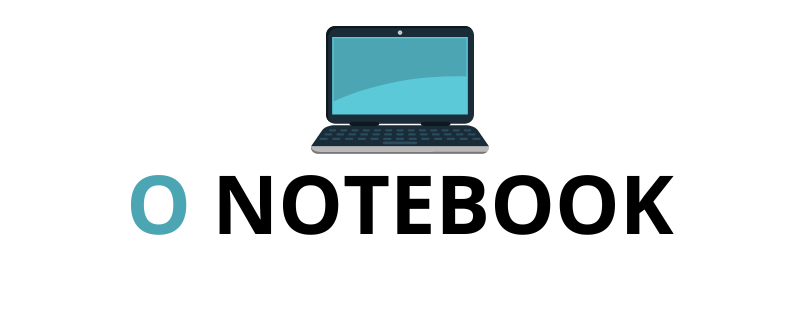
Como desativar o touchpad usando as configurações do Windows?
Artigos Relacionados